La bussola funge da guida per l'inserimento della parte successiva della rete in pressione durante la creazione del layout della rete in pressione. La bussola è un cerchio contrassegnato da segmenti di arco e viene visualizzata dopo il disegno del primo segmento di condotta. I segmenti indicano gli angoli che è possibile definire con le curve disponibili o gli angoli di deflessione consentiti.
Quando il comando Condotte e curve è attivo, nella bussola vengono visualizzati gli angoli delle curve disponibili nell'elenco parti corrente corrispondenti alle dimensioni e al materiale selezionati per la condotta.
Ad esempio, nell'illustrazione riportata di seguito, la bussola indica che sono disponibili curve a 11,25, 22,5 e 90 gradi. Ciò significa che l'elenco parti corrente contiene curve a 11,25, 22,5 e 90 gradi per il materiale e il diametro nominale corrispondenti alle dimensioni e al materiale selezionati per la condotta.
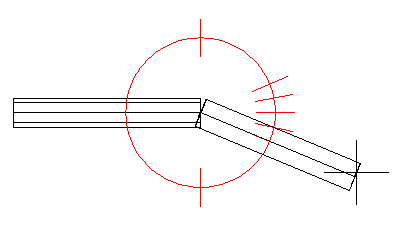
La bussola vincola le selezioni consentendo di utilizzare solo gli angoli disponibili. Quando si fa clic per stabilire il punto successivo della rete in pressione, viene eseguito lo snap all'angolo più vicino al cursore. Ad esempio, se si fa clic nella posizione corrente, nella Carta verrà inserita una curva a 22,5 gradi.
Quando è attivo il comando Solo condotte, nella bussola vengono visualizzati gli angoli di deflessione consentiti per le dimensioni e il materiale selezionati per la condotta.
La deflessione consentita per la condotta raffigurata nell'illustrazione seguente è di 2 gradi.
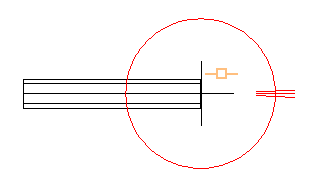
Se durante il layout si selezionano dimensioni o materiali di diverso tipo, i segmenti della bussola vengono aggiornati in modo da visualizzare gli angoli delle curve o di deflessione consentiti per le dimensioni e il materiale appena selezionati per la condotta.
È possibile regolare le impostazioni della bussola nel gruppo Bussola della barra multifunzione, nonché attivare o disattivare lo strumento nella barra multifunzione Layout planimetria rete in pressione.
Come utilizzare la bussola
- Quando è attivo un comando di layout o quando viene selezionato un grip Continua layout, nella bussola vengono visualizzati gli angoli delle curve o gli angoli di deflessione consentiti per le dimensioni e il materiale attualmente selezionati per la condotta. Spostare il cursore per eseguire lo snap ad uno degli angoli disponibili, quindi fare clic con il cursore per definire il segmento successivo della rete in pressione sulla Carta.
Funzionamento della bussola nella vista profilo
La bussola non viene visualizzata nella vista profilo. Tuttavia, quando si utilizza l'opzione Condotte e curve nella vista profilo, l'inserimento di parti è vincolato agli angoli disponibili e viene visualizzata una guida che mostra l'angolo al quale verrà eseguito lo snap. Per ulteriori informazioni, vedere Come aggiungere parti di una rete in pressione nella vista profilo.Funzionamento della bussola nella vista modello
- Piano 3D: consente di specificare l'incremento in base al quale il piano di lavoro viene ruotato nella vista modello. Quando si lavora nella vista modello per creare o modificare una rete in pressione e la bussola è visibile, è possibile utilizzare i seguenti tasti di scelta rapida per controllare il piano della bussola:
- P per ruotare il piano della bussola di incrementi equivalenti al valore impostato per Piano 3D. Nella prima delle immagini seguenti la bussola viene mostrata come compare quando il grip Continua layout è selezionato nella condotta in pressione. La seconda immagine mostra la bussola dopo la prima immissione di P. La terza immagine mostra la bussola dopo una seconda immissione di P.
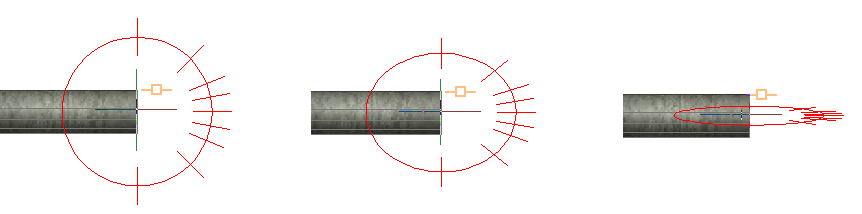
- MAIUSC + P per ruotare la bussola nella direzione opposta.
- R per riportare la bussola sul piano iniziale.
Nota: Quando si aggiungono parti alla rete in pressione utilizzando un piano della bussola ruotato, il ViewCube cambia per visualizzare il piano su cui verrà posizionata la parte successiva. La vista del piano della bussola può variare anch'essa man mano che vengono aggiunte delle parti, poiché il piano viene regolato rispetto alla parte che verrà disegnata successivamente. - P per ruotare il piano della bussola di incrementi equivalenti al valore impostato per Piano 3D. Nella prima delle immagini seguenti la bussola viene mostrata come compare quando il grip Continua layout è selezionato nella condotta in pressione. La seconda immagine mostra la bussola dopo la prima immissione di P. La terza immagine mostra la bussola dopo una seconda immissione di P.
- Snap 3D: consente di specificare l'incremento in base al quale i raccordi e le apparecchiature accessorie possono essere ruotati nella vista modello utilizzando la bussola. L'impostazione di questo incremento si applica quando la bussola viene richiamata con il grip di rotazione su raccordi e apparecchiature accessorie nella vista modello. Quando si lavora nella vista modello, è possibile fare clic sul grip di rotazione per attivarlo insieme alla bussola. L'impostazione Snap 3D determina la spaziatura tra i contrassegni tick della bussola quando viene selezionato il grip di rotazione.
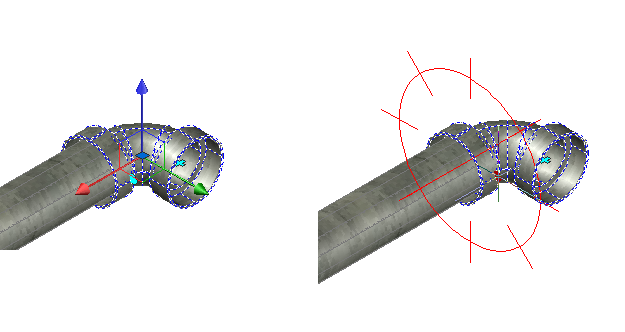 Nota: I tasti di scelta rapida del piano 3D non funzionano con la bussola del grip di rotazione.
Nota: I tasti di scelta rapida del piano 3D non funzionano con la bussola del grip di rotazione.